Sida loo awood ama u joojiyo Isku-buufinta Faylka NTFS gudaha Windows 11/10
NTFS (Nidaamka Faylka Tignoolajiyada Cusub)(NTFS (New Technology File System)) waa nidaamka faylka joornaalka ee iska leh ee ay samaysay Microsoft . Laga bilaabo Windows NT 3.1 , waa nidaamka faylka caadiga ah ee qoyska Windows NT . Windows 11/10 waxay taageertaa isku-buufinta faylalka gaarka ah iyo faylalka NTFS iyadoo la adeegsanayo isku-buufinta NTFS(NTFS compression) . Maqaalkan, waxaan ku tusi doonaa sida loo awoodo ama loo joojiyo NTFS File Compression gudaha Windows 11/10 .
Daar ama dami Cadaadiska Faylka NTFS(NTFS File Compression)
Waxaan awood u siin karnaa ama joojin karnaa NTFS File Compression gudaha Windows 11/10 3 siyaabo fudud oo degdeg ah oo kala ah;
- Iyadoo loo marayo Command Prompt
- Iyadoo loo marayo Tifaftiraha Siyaasadda Kooxda Maxaliga ah
- Iyadoo loo marayo Tifaftiraha Diiwaanka
Aynu eegno sharraxaadda habka tallaabo-tallaabo ee la xidhiidha mid kasta oo ka mid ah hababka.
Iyadoo nidaamka faylka NTFS uu badbaadin karo booska diskka, isku-buufinta xogta waxay si xun u saameyn kartaa waxqabadka.(NTFS)
Hoos waxaa lagu qeexaa waa sifooyinka waxqabadka isku-buufinta NTFS :
- Markaad koobiyayso ama aad u guurto faylka NTFS ee la cufidiyay gal kale, (NTFS)NTFS waxay hoos u dhigtaa faylka, koobiyaysaa ama waxay u rari doontaa faylka meesha cusub, ka dibna dib ayay u celinaysaa faylka.
- Faylasha la riixay ayaa sidoo kale la balaariyay ka hor inta aan la koobiyeynin shabakada, markaa NTFS iskudubaynta ma badbaadinayso xawaaraha shabakada.
- Faylasha ama faylalka lagu kaydiyo galka la cadaadiyo ayaa si toos ah loo cufan doonaa.
- Haddii aad joojiso isku-buufinta feylka NTFS , faylal(compressed) kasta oo hadda la cufay ayaa wali sii ahaan doona mid la cadaadisan. Waxa kale oo aad wali awoodi doontaa inaad kala furfurto(uncompress) faylal kasta oo hadda cufan, laakiin ma awoodi doontid inaad mar kale cadaadiso ilaa NTFS la furo .
1] Daar(Enable) ama dami Isku- buufinta Faylka NTFS(NTFS File Compression) iyada oo loo marayo Command Prompt
Si aad awood ugu yeelatid ama aad u joojisid Isku- buufinta Faylka NTFS(NTFS File Compression) iyada oo loo marayo Command Prompt , samee kuwan soo socda:
- Riix Windows key + R si aad ugu yeerto Run dialog.
- In sanduuqa Run Run, ku qor cmd ka dibna taabo CTRL + SHIFT + ENTER si aad u furto Command Prompt ee qaabka maamulka(open Command Prompt in admin mode) .
- Daaqadda degdegga ah, ku qor amarka hoose oo ku dhufo Gelida(Enter) .
Si aad awood ugu yeelatid(To enable) :
fsutil behavior set disablecompression 0
Si loo joojiyo(To disable) :
fsutil behavior set disablecompression 1
- Ka bax amarka
- Dib u bilaw kombiyuutarka
2] Daar(Turn) ama dami Isku- buufinta Faylka NTFS(Off NTFS File Compression) iyada oo loo sii marayo Tifaftiraha Siyaasadda Kooxda Maxaliga ah(Local Group Policy Editor)
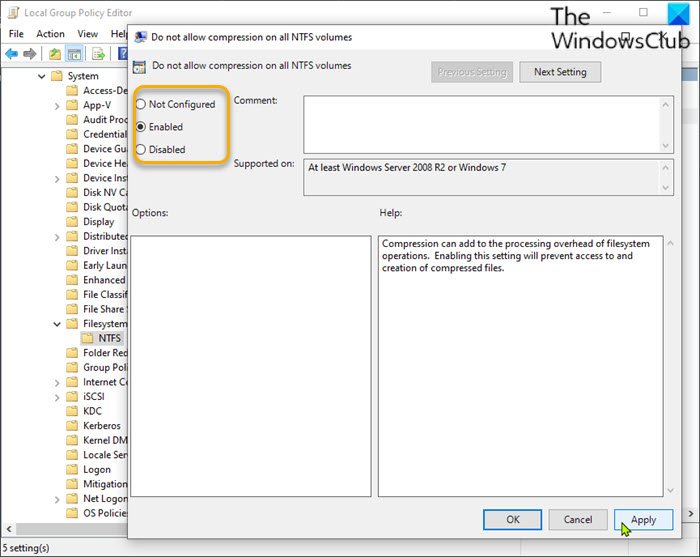
Si aad awood ugu yeelatid ama aad u joojisid Cadaadiska Faylka NTFS(NTFS File Compression) iyada oo loo marayo Tifaftiraha Siyaasadda Kooxda Maxaliga ah(Local Group Policy Editor) , samee waxyaabaha soo socda:
- Riix Windows key + R si aad ugu yeerto Run dialog.
- Gudaha sanduuqa Runta ku qor gpedit.msc oo ku dhufo Geli si aad u furto Tifaftiraha Siyaasadda Kooxda(open Group Policy Editor) .
- Gudaha tifaftiraha Siyaasadda Kooxda Maxaliga ah(Local Group Policy Editor) , isticmaal shayga bidix si aad ugu socotid jidka hoose:
Computer Configuration\Administrative Templates\System\Filesystem\NTFS
- Dhinaca midigta, laba-guji Ha u oggolaan isku-buufin dhammaan(Do not allow compression on all NTFS volumes) siyaasadaha mugga NTFS si ay u tafatirto hantideeda.
- Daaqadda siyaasadda, u dhig badhanka raadiyaha si aan loo qaabayn(Not Configured ) ama aan la demin si aad( Disabled to ) awood ugu yeelato Cadaadiska Faylka NTFS.
- Si aad u damiso, u dhig badhanka raadiyaha si uu u shaqeeyo(Enabled) .
- Guji Codso(Apply) > OK si aad u kaydiso isbeddellada.
- Ka bax Tifaftiraha Siyaasadda Kooxda Maxaliga ah.
- Dib u bilaw kombiyuutarka
Loogu talagalay Windows 10 Isticmaalayaasha guriga, waxaad ku dari kartaa qaabka Tifaftiraha Siyaasadda Kooxda Deegaanka(add the Local Group Policy Editor) ka dibna ful tilmaamaha sida kor lagu sheegay ama waxaad samayn kartaa habka diiwaangelinta ee hoose.
3] Daar(Enable) ama dami Isku- buufinta Faylka NTFS(NTFS File Compression) iyada oo loo marayo Tifaftiraha Diiwaangelinta(Registry Editor)
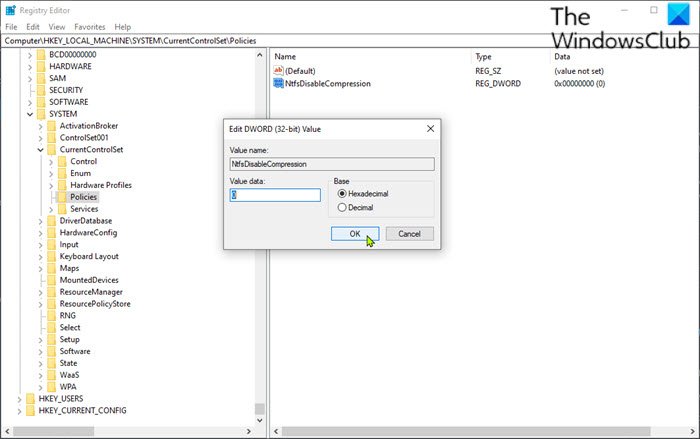
Si aad awood ugu yeelatid ama aad u joojisid Cadaadiska Faylka NTFS(NTFS File Compression) adigoo isticmaalaya Tifaftiraha Diiwaangelinta(Registry Editor) , samee waxyaabaha soo socda:
Maadaama uu kani yahay hawlgal diwaangelineed, waxaa lagugula talinayaa inaad kaydiso diiwaanka(back up the registry) ama aad abuurto barta soo celinta nidaamka taxadarka lagama maarmaanka ah. Marka la sameeyo, waxaad ku socon kartaa sida soo socota:
- Riix Windows key + R si aad ugu yeerto Run dialog.
- In sanduuqa Run Run, ku qor regedit(regedit) oo ku dhufo Gelida si aad u furto Registry Editor(open Registry Editor) .
- U gudub ama u bood dariiqa furaha diiwaangelinta ee hoose:
HKEY_LOCAL_MACHINE\SYSTEM\CurrentControlSet\Policies
- Goobta, midig-guji meesha bannaan ee shayga midig ka dibna dooro Cusub(New) > DWORD (32-bit) Qiimaha(DWORD (32-bit) Value) .
- Magaca qiimaha ku beddel NtfsDisableCompression(NtfsDisableCompression) oo ku dhufo Gelida.
- Laba-guji(Double-click) gelida cusub si aad wax uga beddesho hantideeda.
- Geli 1 ee goobta xogta Qiimaha (Value data)si aad u damiso(to disable) , ama u geliso 0 si aad awood ugu yeelato(to enable) .
- Guji OK si aad u badbaadiso isbeddelka
- Ka bax Tifaftiraha Diiwaanka
- Dib u bilaw kombiyuutarka
Waa kaas!
Boostada(Related post) laxiriirta : Ku cadaadi faylalka, Folder, Ku wad Windows si aad u xorayso booska Disk .
Related posts
Sida loo soo saaro faylka CAB iyadoo la adeegsanayo aaladaha khadka taliska gudaha Windows 11/10
Software-ka ugu Fiican ee Cadaadiska Faylka Bilaashka ah ee Windows 11/10
Sida loo furo, loo furo ama loo soo saaro TAR.GZ, TGZ ama GZ. Faylasha ku jira Windows 11/10
Sida loo Zip oo furto faylasha adoo isticmaalaya PowerShell gudaha Windows 11/10
Sida loo siib iyo furto faylasha gudaha Windows 11/10 iyadoo la isticmaalayo qaabka gudaha ku jira
Software-ka ugu Fiican ee Daawaha Faylka Caalamiga ah ee Bilaashka ah ee Windows 11/10
Software-ka ugu fiican ee Maareeyaha Faylka Bilaashka ah ee Windows 11/10
Sida loo beddelo oggolaanshaha Faylka iyo Folderka gudaha Windows 11/10
Bandizip waa software kaydinta degdega ah ee Windows 11/10
Sida loo bilaabo Windows File Explorer si sahal ah gudaha Windows 11/10
Explorer++ waa beddelka weyn ee File Explorer gudaha Windows 11/10
Dib u celi, dhaqaaq, ama tirtir PageFile.sys marka la xirayo gudaha Windows 11/10
Demi bandhiga raadinta dhawaanahan ee File Explorer gudaha Windows 11/10
Sida loo dib u dajiyo Faylka iyo Faylka ogolaanshaha si ay u noqdaan Windows 11/10
Kordhi, cadaadi oo yaree cabbirka faylka PDF Windows 11/10
Sida dib loogu dejiyo dhammaan Ururada Faylasha si ay u noqdaan Windows 11/10
Sida loo kordhiyo cabbirka faylka bogga ama xusuusta Virtual gudaha Windows 11/10
Sida gacanta loogu rakibo darawalka adoo isticmaalaya faylka INF gudaha Windows 11/10
Sida loo beddelo lahaanshaha Fayl ama Folder gudaha Windows 11/10
Sida loo tuso Extensions File gudaha Windows 11/10
